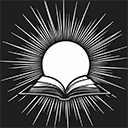下载JDK并安装,推荐JDK 17或JDK 21版本;2. 配置Java_HOME环境变量并添加bin路径到Path;3. 使用java -version和javac -version验证安装成功。

要在windows系统中配置Java开发环境,关键步骤包括下载JDK、配置环境变量以及验证安装。只要按顺序操作,整个过程并不复杂。
下载并安装JDK
Java开发需要JDK(Java Development Kit),它包含了编译和运行Java程序所需的工具。
- 访问Oracle官网或采用开源版本如Eclipse Temurin下载适合windows的JDK安装包(推荐JDK 17或JDK 21长期支持版本)。
- 运行下载的安装程序,按照提示完成安装,注意记住安装路径(例如:C:Program FilesJavajdk-21)。
配置环境变量
为了让系统在任意位置识别Java命令,需要设置环境变量。
- 右键“此电脑” → “属性” → “高级系统设置” → “环境变量”。
- 在“系统变量”区域,点击“新建”,创建名为 JAVA_HOME 的变量,值为JDK安装路径(如:C:Program FilesJavajdk-21)。
- 找到系统变量中的 Path,编辑并添加以下两个条目:
- %JAVA_HOME%bin
- %JAVA_HOME%jrebin(部分版本可省略)
验证安装是否成功
打开命令提示符(Win + R,输入 cmd),输入以下命令检查是否配置正确。
立即学习“Java免费学习笔记(深入)”;
- java -version:显示Java运行时版本。
- javac -version:显示Java编译器版本,确认JDK安装成功。
- 如果两条命令都返回版本号,说明环境已正常配置。
基本上就这些。安装完成后,你可以使用记事本编写.java文件,用javac编译,再用java运行。若要提升开发效率,后续可安装ide如IntelliJ idea或eclipse。整个过程不复杂但容易忽略环境变量拼写或路径错误。